Creación y localización de anclajes mediante Azure Spatial Anchors en Unity
Azure Spatial Anchors permite compartir delimitadores entre diferentes dispositivos de todo el mundo. Admite varios entornos de desarrollo diferentes. En este artículo, se examinará en profundidad cómo usar el SDK de Azure Spatial Anchors, en Unity, para:
- Configurar y administrar correctamente una sesión de Azure Spatial Anchors.
- Crear y establecer propiedades en los anclajes locales.
- Cargarlos en la nube.
- Localizar y eliminar los anclajes espaciales en la nube.
Requisitos previos
Para completar esta guía, asegúrese de tener:
- Ha leído completamente Introducción a Azure Spatial Anchors.
- Ha completado uno de los inicios rápidos en 5 minutos.
- Conocimiento básico de C# y Unity.
- Conocimiento básico de ARCore si desea usar Android, o ARKit si desea usar iOS.
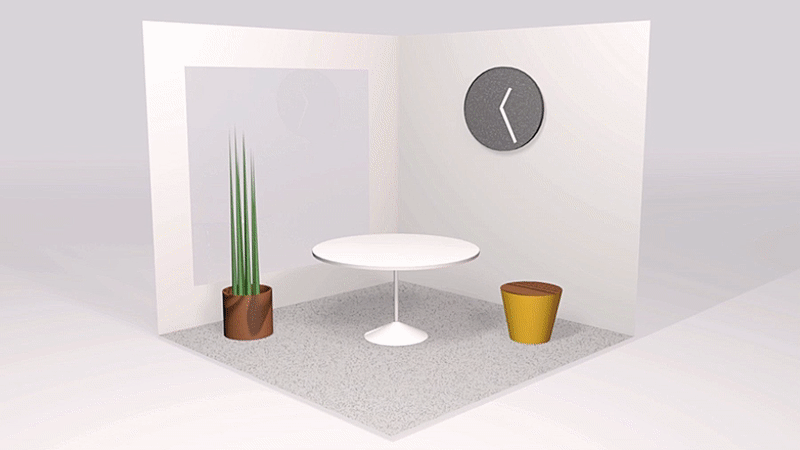
Inicialización de la sesión
El punto de entrada principal del SDK es la clase que representa la sesión. Normalmente declarará un campo en la clase que administra la vista y la sesión de AR nativa.
Obtenga más información sobre la clase CloudSpatialAnchorSession.
CloudSpatialAnchorSession cloudSession;
// In your view handler
this.cloudSession = new CloudSpatialAnchorSession();
Configuración de la autenticación
Para acceder al servicio, deberá proporcionar una clave de cuenta, un token de acceso o un token de autenticación de Microsoft Entra. También puede leer más información al respecto en la página Concepto de autenticación.
Claves de cuenta
Las claves de cuenta son una credencial que permite que la aplicación se autentique con el servicio Azure Spatial Anchors. Las claves de cuenta están pensadas para ayudarle a empezar a trabajar rápidamente, sobre todo durante la fase de desarrollo de integración de la aplicación con Azure Spatial Anchors. Para usar las claves de cuenta, debe insertarlas en las aplicaciones cliente durante el desarrollo. A medida que avance en el desarrollo, se recomienda encarecidamente que cambie a un mecanismo de autenticación que sea de nivel de producción, compatible con tokens de acceso, o a la autenticación de usuario de Microsoft Entra. Para obtener una clave de cuenta para el desarrollo, visite su cuenta de Azure Spatial Anchors y vaya a la pestaña "Claves".
Obtenga más información sobre la clase SessionConfiguration.
this.cloudSession.Configuration.AccountKey = @"MyAccountKey";
Tokens de acceso
Los tokens de acceso son un método más sólido para autenticarse con Azure Spatial Anchors, sobre todo al preparar la aplicación para una implementación de producción. En resumen, este enfoque consiste en configurar un servicio back-end con el que la aplicación cliente se pueda autenticar de forma segura. El servicio de back-end se comunica con AAD en tiempo de ejecución y con el servicio de token seguro de Azure Spatial Anchors para solicitar un token de acceso. Después, este token se entrega a la aplicación cliente y se usa en el SDK para autenticarse con Azure Spatial Anchors.
this.cloudSession.Configuration.AccessToken = @"MyAccessToken";
Si no se ha establecido un token de acceso, debe controlar el evento TokenRequired o implementar el método tokenRequired en el protocolo de delegado.
Puede controlar el evento de forma sincrónica mediante el establecimiento de la propiedad en los argumentos del evento.
Obtenga más información sobre el delegado TokenRequiredDelegate.
this.cloudSession.TokenRequired += (object sender, TokenRequiredEventArgs args) =>
{
args.AccessToken = @"MyAccessToken";
};
Si tiene que ejecutar un trabajo asincrónico en el controlador, puede aplazar el establecimiento del token. Para ello, solicite un objeto deferral y complételo, como se indica en el ejemplo siguiente.
this.cloudSession.TokenRequired += async (object sender, TokenRequiredEventArgs args) =>
{
var deferral = args.GetDeferral();
string myToken = await MyGetTokenAsync();
if (myToken != null) args.AccessToken = myToken;
deferral.Complete();
};
Autenticación de Microsoft Entra
Azure Spatial Anchors también permite que las aplicaciones se autentiquen con tokens de usuario de Microsoft Entra ID (Active Directory). Por ejemplo, puede usar tokens de Microsoft Entra para realizar la integración con Azure Spatial Anchors. Si una empresa mantiene usuarios en Microsoft Entra ID, puede proporcionar un token de usuario de Microsoft Entra en el SDK de Azure Spatial Anchors. De este modo, podrá autenticarse directamente en el servicio de Azure Spatial Anchors para una cuenta que forme parte del mismo inquilino de Microsoft Entra.
this.cloudSession.Configuration.AuthenticationToken = @"MyAuthenticationToken";
Al igual que sucede con los tokens de acceso, si no se ha establecido un token de Microsoft Entra, debe controlar el evento TokenRequired o implementar el método tokenRequired en el protocolo de delegado.
Puede controlar el evento de forma sincrónica mediante el establecimiento de la propiedad en los argumentos del evento.
this.cloudSession.TokenRequired += (object sender, TokenRequiredEventArgs args) =>
{
args.AuthenticationToken = @"MyAuthenticationToken";
};
Si tiene que ejecutar un trabajo asincrónico en el controlador, puede aplazar el establecimiento del token. Para ello, solicite un objeto deferral y complételo, como se indica en el ejemplo siguiente.
this.cloudSession.TokenRequired += async (object sender, TokenRequiredEventArgs args) =>
{
var deferral = args.GetDeferral();
string myToken = await MyGetTokenAsync();
if (myToken != null) args.AuthenticationToken = myToken;
deferral.Complete();
};
Configuración de la sesión
Invoque Start() para permitir que la sesión procese datos del entorno.
Para controlar los eventos que genere la sesión, asocie un controlador de eventos.
Obtenga más información sobre el método Start.
#if UNITY_ANDROID || UNITY_IOS
this.cloudSession.Session = aRSession.subsystem.nativePtr.GetPlatformPointer();
#elif UNITY_WSA || WINDOWS_UWP
// No need to set a native session pointer for HoloLens.
#else
throw new NotSupportedException("The platform is not supported.");
#endif
this.cloudSession.Start();
Suministro de fotogramas a la sesión
La sesión de anclaje espacial funciona mediante la asignación del espacio en torno al usuario. Esto ayuda a determinar dónde se encuentran los delimitadores. Las plataformas móviles (iOS y Android) requieren una llamada a la fuente de la cámara para obtener fotogramas de la biblioteca de AR de la plataforma nativa. En cambio, HoloLens examina constantemente el entorno, por lo que no hay ninguna necesidad de realizar una llamada concreta, como en las plataformas móviles.
Obtenga más información sobre el método ProcessFrame.
#if UNITY_ANDROID || UNITY_IOS
XRCameraFrame xRCameraFrame;
if (aRCameraManager.subsystem.TryGetLatestFrame(cameraParams, out xRCameraFrame))
{
long latestFrameTimeStamp = xRCameraFrame.timestampNs;
bool newFrameToProcess = latestFrameTimeStamp > lastFrameProcessedTimeStamp;
if (newFrameToProcess)
{
session.ProcessFrame(xRCameraFrame.nativePtr.GetPlatformPointer());
lastFrameProcessedTimeStamp = latestFrameTimeStamp;
}
}
#endif
Envío de comentarios al usuario
Puede escribir código para controlar el evento actualizado de la sesión. Este evento se desencadena cada vez que la sesión mejora su capacidad de reconocimiento del entorno. Esto le permite hacer lo siguiente:
- Usar la clase
UserFeedbackpara proporcionar comentarios al usuario cuando el dispositivo se mueve y la sesión actualiza su capacidad de reconocimiento del entorno. Para ello: - Determine en qué momento hay suficientes datos espaciales de seguimiento para crear anclajes espaciales, lo que se puede determinar con
ReadyForCreateProgressoRecommendedForCreateProgress. Una vez queReadyForCreateProgresssea superior a 1, tendremos suficientes datos para guardar un anclaje espacial de la nube, aunque se recomienda esperar hasta queRecommendedForCreateProgresssea superior a 1 para hacerlo.
Obtenga más información sobre el delegado SessionUpdatedDelegate.
this.cloudSession.SessionUpdated += (object sender, SessionUpdatedEventArgs args) =>
{
var status = args.Status;
if (status.UserFeedback == SessionUserFeedback.None) return;
this.feedback = $"Feedback: {Enum.GetName(typeof(SessionUserFeedback), status.UserFeedback)} -" +
$" Recommend Create={status.RecommendedForCreateProgress: 0.#%}";
};
Creación de un anclaje espacial de la nube
Para crear un anclaje espacial de la nube, primero es preciso crear un anclaje en el sistema de realidad aumentada de la plataforma y, luego, crear otro equivalente en la nube. Para ello, use el método CreateAnchorAsync().
Obtenga más información sobre la clase CloudSpatialAnchor.
// Create a local anchor, perhaps by hit-testing and spawning an object within the scene
Vector3 hitPosition = new Vector3();
#if UNITY_ANDROID || UNITY_IOS
Vector2 screenCenter = new Vector2(0.5f, 0.5f);
List<ARRaycastHit> aRRaycastHits = new List<ARRaycastHit>();
if(arRaycastManager.Raycast(screenCenter, aRRaycastHits) && aRRaycastHits.Count > 0)
{
ARRaycastHit hit = aRRaycastHits[0];
hitPosition = hit.pose.position;
}
#elif WINDOWS_UWP || UNITY_WSA
RaycastHit hit;
if (this.TryGazeHitTest(out hit))
{
hitPosition = hit.point;
}
#endif
Quaternion rotation = Quaternion.AngleAxis(0, Vector3.up);
this.localAnchor = GameObject.Instantiate(/* some prefab */, hitPosition, rotation);
this.localAnchor.AddComponent<CloudNativeAnchor>();
// If the user is placing some application content in their environment,
// you might show content at this anchor for a while, then save when
// the user confirms placement.
CloudNativeAnchor cloudNativeAnchor = this.localAnchor.GetComponent<CloudNativeAnchor>();
if (cloudNativeAnchor.CloudAnchor == null) { await cloudNativeAnchor.NativeToCloud(); }
CloudSpatialAnchor cloudAnchor = cloudNativeAnchor.CloudAnchor;
await this.cloudSession.CreateAnchorAsync(cloudAnchor);
this.feedback = $"Created a cloud anchor with ID={cloudAnchor.Identifier}");
Como ya se ha indicado, para intentar crear un anclaje espacial de la nube es preciso tener suficientes datos del entorno capturados, lo que significa que el valor de ReadyForCreateProgress debe ser superior a 1, aunque se recomienda esperar hasta que el valor de RecommendedForCreateProgress esté por encima de 1 para hacerlo.
Obtenga más información sobre el método GetSessionStatusAsync.
SessionStatus value = await this.cloudSession.GetSessionStatusAsync();
if (value.RecommendedForCreateProgress < 1.0f) return;
// Issue the creation request ...
Establecimiento de las propiedades
Puede optar por agregar algunas propiedades al guardar los anclajes espaciales de la nube, como el tipo de objeto que se está guardando o propiedades básicas, por ejemplo, si debe habilitarse para la interacción. Esto puede ser útil tras la detección, ya que le permite representar el objeto de inmediato para el usuario, por ejemplo, un marco de imagen con contenido en blanco. Después, una descarga diferente en segundo plano obtiene otros detalles de estado, como la imagen que se va a mostrar en el marco.
Obtenga más información sobre la propiedad AppProperties.
CloudSpatialAnchor cloudAnchor = new CloudSpatialAnchor() { LocalAnchor = localAnchor };
cloudAnchor.AppProperties[@"model-type"] = @"frame";
cloudAnchor.AppProperties[@"label"] = @"my latest picture";
await this.cloudSession.CreateAnchorAsync(cloudAnchor);
Actualización de propiedades
Para actualizar las propiedades de un delimitador, se usa el método UpdateAnchorProperties(). Si dos o más dispositivos intentan actualizar las propiedades del mismo delimitador al mismo tiempo, se usa un modelo de simultaneidad optimista, lo que significa que la primera escritura tendrá prioridad. En todas las demás se producirá un error de "simultaneidad", es decir, será necesario actualizar las propiedades antes de intentarlo de nuevo.
Obtenga más información sobre el método UpdateAnchorPropertiesAsync.
CloudSpatialAnchor anchor = /* locate your anchor */;
anchor.AppProperties[@"last-user-access"] = @"just now";
await this.cloudSession.UpdateAnchorPropertiesAsync(anchor);
No se puede actualizar la ubicación de un delimitador una vez que se ha creado en el servicio. Debe crear otro delimitador y eliminar el antiguo para realizar un seguimiento de una nueva posición.
Si no necesita localizar un delimitador para actualizar sus propiedades, puede usar el método GetAnchorPropertiesAsync(), que devuelve un objeto CloudSpatialAnchor con propiedades.
Obtenga más información sobre el método GetAnchorPropertiesAsync.
var anchor = await cloudSession.GetAnchorPropertiesAsync(@"anchorId");
if (anchor != null)
{
anchor.AppProperties[@"last-user-access"] = @"just now";
await this.cloudSession.UpdateAnchorPropertiesAsync(anchor);
}
Configurar expiración
También es posible configurar el delimitador para que expire automáticamente en el futuro en una fecha determinada. Cuando expira un delimitador, ya no se encontrará ni se actualizará. La expiración solo se puede establecer cuando se crea el anclaje, antes de guardarlo en la nube. No es posible actualizarla más adelante, Si no se establece ninguna expiración durante la creación del anclaje, este solo expirará cuando se elimine manualmente.
Obtenga más información sobre la propiedad Expiration.
cloudAnchor.Expiration = DateTimeOffset.Now.AddDays(7);
Búsqueda de un anclaje espacial de la nube
Una de las principales razones para usar Azure Spatial Anchors es poder localizar un anclaje espacial en la nube previamente guardado. Para ello, usamos "Monitores". Solo se puede usar un monitor a la vez; no se admiten varios monitores. Hay varias maneras diferentes (también conocidas como Estrategias de búsqueda de anclajes) que un monitor puede localizar un delimitador espacial en la nube. Una estrategia no se puede usar en varios monitores a la vez.
- Busque delimitadores por identificador.
- Busque los delimitadores conectados a un delimitador ubicado previamente. Aquí puede obtener información sobre las relaciones de los delimitadores.
- Busque un delimitador mediante la relocalización general.
Nota
Cada vez que se encuentra un delimitador, Azure Spatial Anchors intenta usar los datos de entorno recopilados para aumentar la información visual del delimitador. Si tiene problemas para encontrar un delimitador, puede ser útil crear uno y, a continuación, colocarlo varias veces en diferentes ángulos y condiciones de iluminación.
Si va a buscar anclajes espaciales en la nube por identificador, podrá almacenar el identificador de anclaje espacial de la nube en el servicio back-end de la aplicación y hacer que todos los dispositivos que puedan autenticarse correctamente en él puedan acceder a él. For ver un ejemplo de esto, consulte Tutorial: Uso compartido de Spatial Anchors entre dispositivos.
Crear una instancia de un objeto AnchorLocateCriteria, establezca los identificadores que busca e invoque el método CreateWatcher en la sesión mediante su AnchorLocateCriteria.
Obtenga más información sobre el método CreateWatcher.
AnchorLocateCriteria criteria = new AnchorLocateCriteria();
criteria.Identifiers = new string[] { @"id1", @"id2", @"id3" };
this.cloudSession.CreateWatcher(criteria);
Una vez creado el monitor, se desencadenará el evento AnchorLocated para cada delimitador solicitado. Este evento se desencadena cuando se encuentra un delimitador o si no puede encontrarse. Si se produce esta situación, el motivo se incluirá en el estado. Una vez procesados todos los delimitadores de un monitor, tanto si se encuentran como si no, se desencadenará el evento LocateAnchorsCompleted. Hay un límite de 35 identificadores por monitor.
Obtenga más información sobre el delegado AnchorLocatedDelegate.
this.cloudSession.AnchorLocated += (object sender, AnchorLocatedEventArgs args) =>
{
switch (args.Status)
{
case LocateAnchorStatus.Located:
CloudSpatialAnchor foundAnchor = args.Anchor;
// Go add your anchor to the scene...
break;
case LocateAnchorStatus.AlreadyTracked:
// This anchor has already been reported and is being tracked
break;
case LocateAnchorStatus.NotLocatedAnchorDoesNotExist:
// The anchor was deleted or never existed in the first place
// Drop it, or show UI to ask user to anchor the content anew
break;
case LocateAnchorStatus.NotLocated:
// The anchor hasn't been found given the location data
// The user might in the wrong location, or maybe more data will help
// Show UI to tell user to keep looking around
break;
}
}
Eliminación de delimitadores
La eliminación de los anclajes que ya no se usan es una práctica recomendada que debe incluirse en las primeras fases del proceso de desarrollo para mantener limpios los recursos de Azure.
Obtenga más información sobre el método DeleteAnchorAsync.
Eliminación de un delimitador después de localizarlo (recomendado)
await this.cloudSession.DeleteAnchorAsync(cloudAnchor);
// Perform any processing you may want when delete finishes
Eliminación de un delimitador sin localizarlo
Si no puede localizar un delimitador, pero quiere eliminarlo igualmente, puede usar la API GetAnchorPropertiesAsync que toma un anchorId como entrada para obtener el objeto CloudSpatialAnchor. Después, puede pasar este objeto a DeleteAnchorAsync para eliminarlo.
var anchor = await cloudSession.GetAnchorPropertiesAsync(@"anchorId");
await this.cloudSession.DeleteAnchorAsync(anchor);
Pausa, restablecimiento o detención de la sesión
Para detener la sesión temporalmente, puede invocar Stop(). Si lo hace, se detendrán los monitores y el procesamiento de entorno, incluso si invoca ProcessFrame(). Puede invocar Start() para reanudar el procesamiento. Cuando se reanude, se conservarán los datos del entorno que ya se hayan capturado en la sesión.
Obtenga más información sobre el método Stop.
this.cloudSession.Stop();
Para restablecer los datos del entorno que se han capturado en la sesión, puede invocar Reset().
Más información sobre el método Reset.
this.cloudSession.Reset();
Para realizar correctamente una limpieza después de una sesión, invoque Dispose().
Obtenga más información sobre el método Dispose.
this.cloudSession.Dispose();
Pasos siguientes
En esta guía, ha aprendido a crear y localizar delimitadores mediante el SDK de Azure Spatial Anchors. Para obtener más información sobre las relaciones de los delimitadores, vaya a la guía siguiente.